Cómo exportar contactos de iPhone a una computadora [3 Effective Ways]
 Publicado por Boey Wong / 23 de marzo de 2021 09:00
Publicado por Boey Wong / 23 de marzo de 2021 09:00 Hola, tengo una pregunta, espero poder encontrar la respuesta de ustedes. quiero contactos de respaldo en iPhone, preferiblemente en una lista impresa. Descubrí una manera de hacerlo es fusionar los contactos de mi teléfono con mis contactos de Google en mi PC, pero no quiero fusionar mis contactos de Gmail en mi teléfono ya que hay cientos de contactos allí que no necesito en mi iPhone . Así que no tengo idea de qué hacer ahora. ¿Hay una mejor manera de exportar todos los contactos del iPhone sin hacer un gran lío?
El incorporado Contacto La aplicación en tu iPhone juega un papel muy importante, ya que domina toda tu libreta de direcciones, que incluye el número de teléfono, el nombre del contacto, el correo electrónico, la dirección y mucho más. Eso significa que si sus contactos se eliminan o se pierden por otras razones, debe estar muy deprimido y molesto.

Por lo tanto, es extremadamente necesario hacer una copia de seguridad de los contactos de su iPhone y probablemente no sea una buena idea tener su contacto en un solo lugar. Le sugiero que también copie los contactos de su iPhone a la computadora o a cualquier disco externo. Más vale prevenir que lamentar, ¿verdad?

Lista de Guías
1 Transfiere contactos desde iPhone a computadora con iCloud
iCloud es un método que puede utilizar para administrar datos de iOS sin conexión USB.
En primer lugar, necesita hacer una copia de seguridad de los contactos del iPhone en iCloud a través de Ajustes > nombre de usuario > iCloud > Contacto.
Y luego ir a iCloud.com, y luego inicie sesión en su cuenta. Finalmente exportar contactos y guardarlos en la computadora con facilidad.

2 Transfiere contactos desde iPhone a computadora con iTunes
iTunes debería ser otra forma de Apple que puedes probar en la computadora con un cable USB.
Paso 1Descargue e instale iTunes en la computadora y luego inícielo.
Paso 2Haga clic en el ícono del dispositivo> Resumen > Copia ahora.
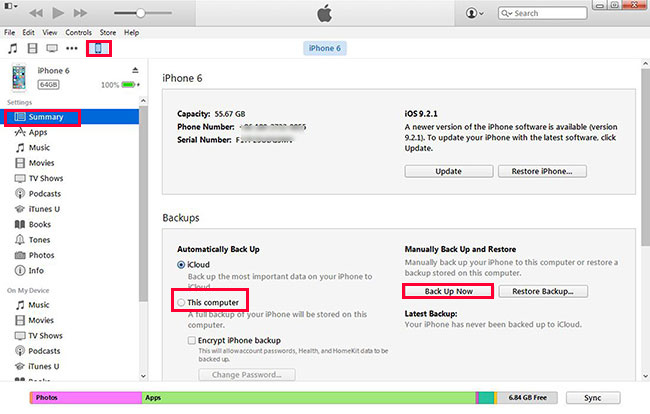
3 Transfiere contactos desde el iPhone a la computadora con FoneTrans
¿Entonces puedes vagar cómo exportar contactos de iPhone a la computadora?
No te preocupes FoneTrans para iOS le permite acceder a los datos de contacto de su iPhone en su computadora y exportar o copiar esa información como desee. Simplemente arrastre y suelte o realice una exportación masiva, puede hacer una copia de seguridad instantánea de contactos específicos o de todos los contactos en un instante. Además, también puedes transferir mensajes de texto desde el iPhone a la computadora si tu quieres.
Cómo exportar contactos desde iPhone
FoneTrans para iOS le permite transferir contactos de iPhone a la computadora como un archivo .vcf, varios archivos vCard o archivos .csv sin pérdida de información. Lea esto para aprender sobre Cómo extraer música de iPhone.
¿Por qué no descargar el programa con el siguiente enlace y seguir la guía paso a paso para probarlo ahora?
Con FoneTrans para iOS, disfrutará de la libertad de transferir sus datos del iPhone a la computadora. No solo puede transferir mensajes de texto del iPhone a la computadora, sino que también las fotos, los videos y los contactos se pueden transferir a la PC fácilmente.
- Transfiera fotos, videos, contactos, WhatsApp y más datos con facilidad.
- Vista previa de datos antes de transferir.
- iPhone, iPad y iPod touch están disponibles.
Paso 1Instale FoneTrans para iOS después de descargarlo y luego el programa se abrirá automáticamente cuando termine la instalación. Conecte su iPhone a su computadora con un cable USB. No ejecutes tu iTunes cuando uses este programa para evitar cualquier sincronización automática.

Paso 2Espere a que el software detecte su dispositivo y obtendrá una ventana emergente que muestra el resultado una vez que se reconoce. Se le permite hacer una copia de seguridad o transferirFotos, Música, Videos, Contacto, Otrosselectivamente para PC. Hacer clic Contacto a la izquierda.
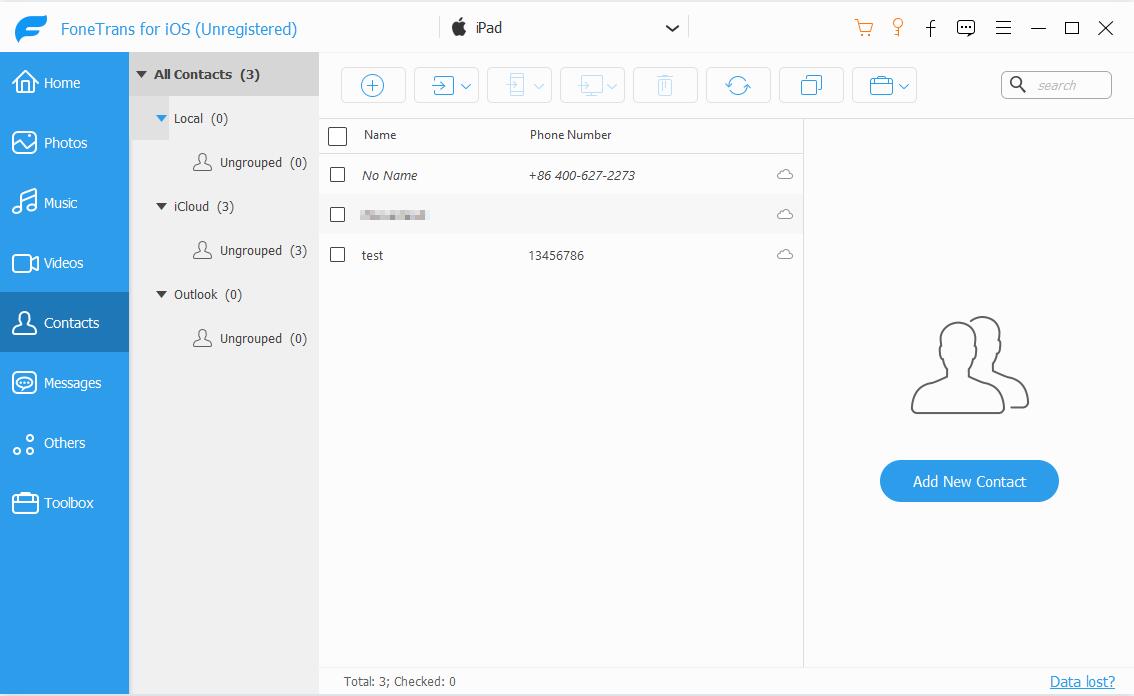
Paso 3Puede ver la información básica en la ventana derecha. En esta sección, también puede editar sus contactos de iPhone como agregar o eliminar información y crear grupos de contactos de iPhone.

Paso 4Seleccione los contactos necesarios o todos los contactos y haga clic en Exportación / Importación - Exportar contactos seleccionados - a archivo vCard (Puedes elegir los formatos que quieras aquí). Después de eso, se le pedirá que seleccione una ubicación para los contactos seleccionados en su computadora. Hacer clic OK Para completar todo el proceso.

Notará que al usar este método, puede exportar sus contactos de iPhone a PC o Mac de forma selectiva (si es usuario de Mac, simplemente descargue el programa con el enlace que es compatible con Mac pero la operación es similar). También encontrará que también puede importar contactos desde Outlook, Gmail y archivos CSV a su iPhone.
Además de los contactos, puede transferir otros archivos, incluidas fotos, SMS y otros archivos multimedia, etc. entre el dispositivo iOS y la computadora. No se preocupe porque sus contactos desaparecerán en su iPhone después de transferirlos a la computadora con FoneTrans, todavía se almacenan de forma segura en su teléfono.
